- GoogleChrome obsahuje svoje vlastné predvolené nastavenie tlačiť dialóg pre používateľov nakonfigurovať webovú stránku tlač ale niekedy to spôsobuje problémy.
- Tento článok vás informuje o tom, ako môžete zakázať alebo obchvat the prehliadačje tlačiť dialóg s dvoma alternatívami príkazový riadokprepnúť modifikátory.
- The Centrum prehľadávačov zahŕňa širokú škálu článkov pre Google Chrome a ďalšie prehľadávače.
- Alebo môžete prehľadávať množstvo Google Chrome príručky s postupmi a riešenie problémov článkov prehliadka Chrome hub.
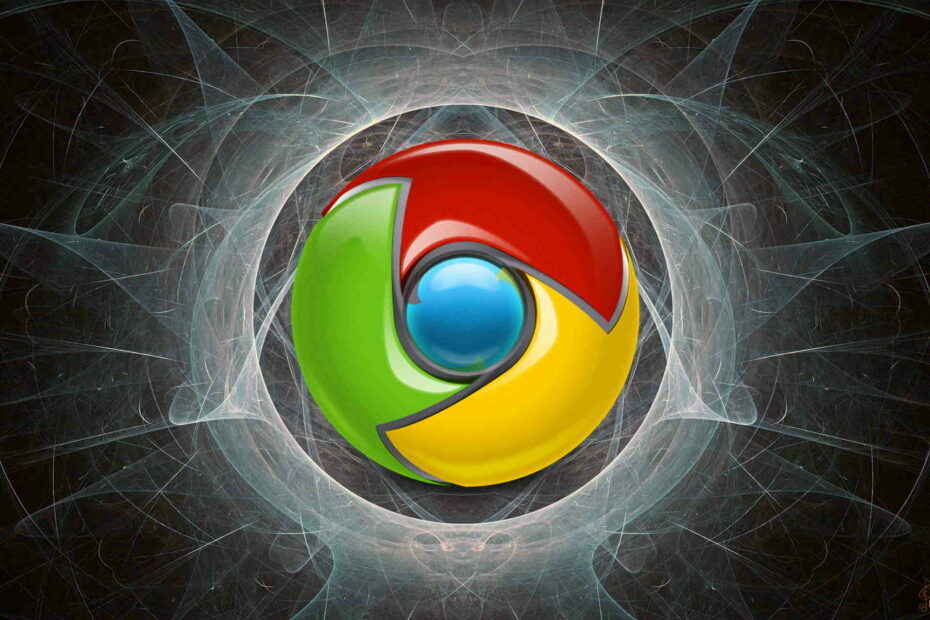
- Ľahká migrácia: pomocou aplikácie Opera Assistant môžete prenášať údaje o ukončení, napríklad záložky, heslá atď.
- Optimalizujte využitie zdrojov: vaša pamäť RAM sa využíva efektívnejšie ako Chrome
- Vylepšené súkromie: integrovaná bezplatná a neobmedzená sieť VPN
- Žiadne reklamy: vstavaný blokovanie reklám urýchľuje načítanie stránok a chráni pred ťažbou dát
- Stiahnite si Opera
Google Chrome zahŕňa aj svoje vlastné tlačiť dialógové okno, ktoré sa zobrazí, keď vyberiete vytlačiť webovú stránku.
Niektorí používatelia môžu uprednostniť predvolené dialógové okno pre tlač systému alebo prejsť priamo na tlač.
Dialógové okno tlače prehliadača Chrome môžete zakázať alebo ho obísť pomocou dvoch modifikátorov prepínania príkazového riadku.
Ako môžem dje povolená ukážka tlače v prehliadači Chrome?
1. Ako vypnem dialógové okno Tlač v prehliadači Chrome?
- Kliknite pravým tlačidlom myši na prehliadač Google Chrome odkaz na plochu.
- Vyberte ikonu Vlastnosti možnosť otvorenia okna zobrazeného na zábere priamo dole.
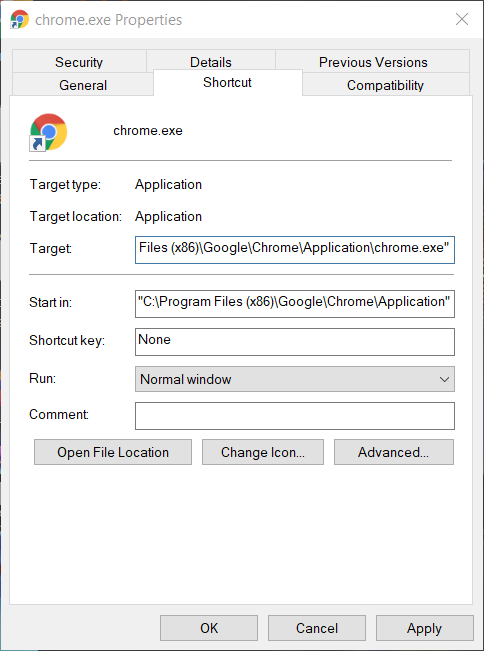
- Teraz pridajte tento prepínač príkazového riadku na koniec poľa Cieľ: –Disable-print-preview.
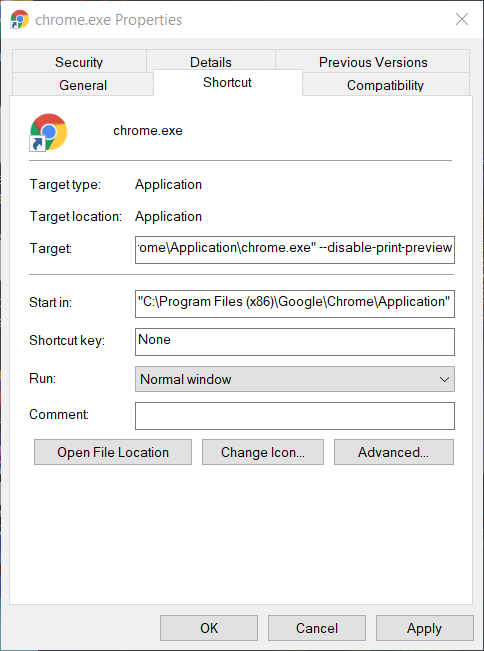
- Kliknite na ikonu Podať žiadosť tlačidlo.
- Kliknite na ikonu Ok možnosť.
Teraz, keď kliknete na ikonu Tlač v prehliadači Chrome sa otvorí okno tlače systému. Preto bol vlastný náhľad na tlač prehliadača Google Chrome skutočne deaktivovaný.
Ak chcete znova povoliť dialógové okno tlače prehliadača Chrome, kliknite pravým tlačidlom myši na skratku, do ktorej ste pridali prepínač, a vyberte ju Vlastnosti. Potom odstráňte -disable-print-preview prepnite a kliknite Podať žiadosť.
2. Ako môžem tlačiť zo systémového dialógového okna v prehliadači Chrome?
Môžete tiež otvoriť okno tlače systému a tlačiť webové stránky v prehliadači Chrome stlačením klávesu Ctrl + Shift + P klávesová skratka.
Po výbere prehliadača sa však predvolený náhľad tlače prehliadača Chrome otvorí Tlač Ak nezadáte vypnutie prepínača príkazového riadku do jeho poľa Cieľ.
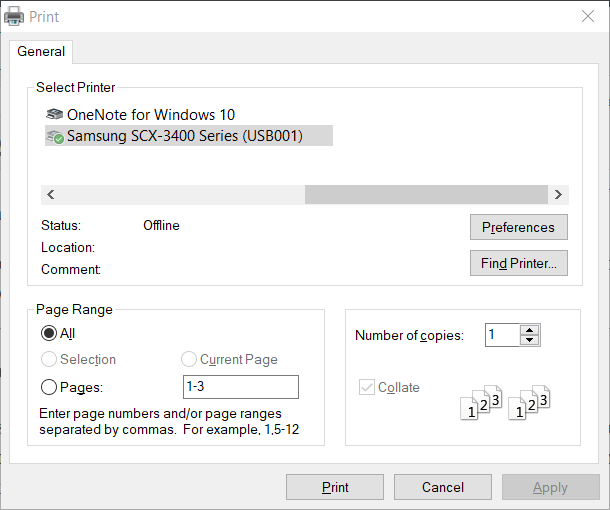
3. Ako obídem dialógové okno Tlač?
- Skontrolujte, či Chrome nie je spustený.
- Pravým tlačidlom myši kliknite na odkaz na ploche pre prehliadač Google Chrome, ktorý chcete otvoriť obsahové menu.
- Vyberte ikonu Vlastnosti možnosť.
- Ďalej zadajte –Tlač kiosku na konci poľa Target (Cieľ), ako je znázornené priamo nižšie.
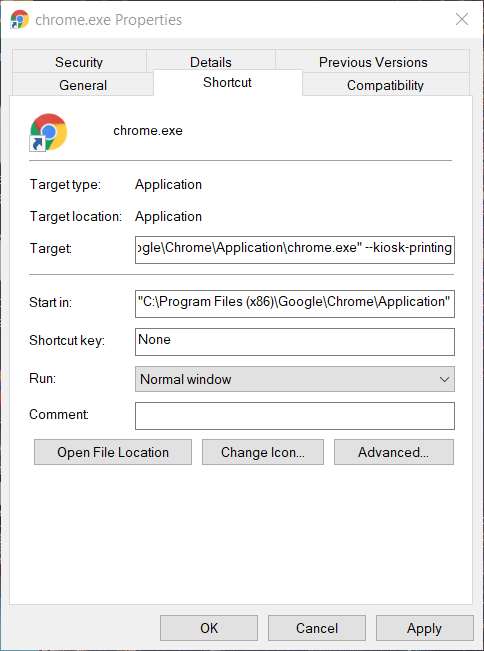
- Stlačte tlačidlo Podať žiadosť tlačidlo.
- Kliknite Ok zavrieť okno.
Dialógové okno tlače v prehliadači Chrome sa teraz krátko otvorí a potom zavrie, keď kliknete na príslušné okno prehliadača Tlač možnosť. Vybraná predvolená tlačiareň potom vytlačí stránku otvorenú v prehliadači Chrome.
Dialógové okno tlače prehliadača Chrome je teda v režime kioskovej tlače efektívne obchádzané.
Režim kioskovej tlače môžete zakázať kliknutím pravým tlačidlom myši na skratku prehliadača Google Chrome, ktorá obsahuje prepínač kiosku, a výberom Vlastnosti. Odstrániť –Tlač kiosku prepnite z konca poľa Cieľ.
Prípadne môžete na plochu pridať novú skratku prehliadača Chrome. Potom môžete tlačiť bez obchádzania dialógového okna tlače prehliadača Chrome tak, že otvoríte prehliadač pomocou druhej skratky, ktorá neobsahuje písmeno a príkazový riadok prepínač modifikátora.
Takto môžete deaktivovať dialógové okno tlače prehliadača Chrome alebo ho obísť kvôli priamejšej tlači. Upozorňujeme však, že prípony ako PrintWhatYouLike a Priateľské k tlači a PDF môže tiež vylepšiť tlač prehliadača Chrome mnohými spôsobmi.
 Stále máte problémy?Opravte ich pomocou tohto nástroja:
Stále máte problémy?Opravte ich pomocou tohto nástroja:
- Stiahnite si tento nástroj na opravu PC hodnotené Skvelé na TrustPilot.com (sťahovanie sa začína na tejto stránke).
- Kliknite Spustite skenovanie nájsť problémy so systémom Windows, ktoré by mohli spôsobovať problémy s počítačom.
- Kliknite Opraviť všetko opraviť problémy s patentovanými technológiami (Exkluzívna zľava pre našich čitateľov).
Restoro bol stiahnutý používateľom 0 čitateľov tento mesiac.


